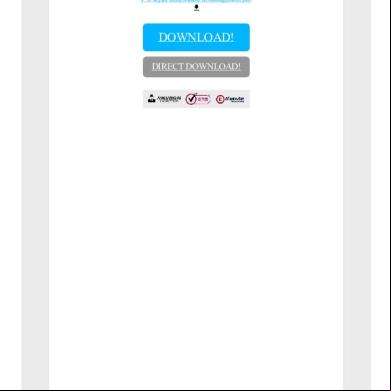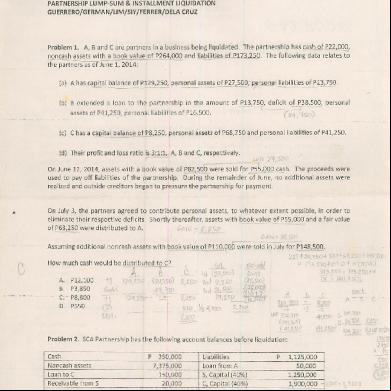Configurar Dh En Window Server 2016 1u473p
This document was ed by and they confirmed that they have the permission to share it. If you are author or own the copyright of this book, please report to us by using this report form. Report 2z6p3t
Overview 5o1f4z
& View Configurar Dh En Window Server 2016 as PDF for free.
More details 6z3438
- Words: 2,091
- Pages: 15
Buscar soluciones...
IDENTIFICARSE
CREAR CUENTA
Todas las soluciones tecnológicas a un click!
PORTADA
Solvetic
ARTICULOS
Tutoriales
Microsoft
TUTORIALES
Windows Server
REVIEWS
5
100%
4
0%
3
0%
2
0%
1
0%
Configurar e instalar servidor DH en Windows Server 2016
CongunaerisatslerrvdioDrHenWnidows Serve2r016
10
Aquí encontrarás un manual completo para poder instalar y configurar todo en un servidor DH dentro de un entorno Windows Server 2016.
VOTA
Escrito por Solvetic Sistemas el nov 16 2016 14:15 wserver
wserver2016
Indiscutiblemente uno de los principales roles que nos ofrece Windows Server y que son vitales en el óptimo funcionamiento de nuestra infraestructura de red es el rol de DH. DH (Dynamic Host Configuration Protocol – Protocolo de Configuración Dinámica de Equipos) nos permite definir rangos de direcciones IP para los equipos cliente del dominio y de este modo istrar de forma centralizada todas las direcciones IP del dominio. Cuando en nuestra organización tenemos disponible un servidor DH tenemos la plena confianza que todos los equipos y dispositivos de nuestra red tendrán de forma automática su dirección IP y no es necesario ir a cada máquina a definir la dirección de forma manual.
Máscara de subred Dirección IP Puerta de enlace Servidores DNS, entre otros.
1
Instalar y configurar rol DH
2
Crear nuevo ámbito
3
Validar la configuración DH en equipo cliente
4
Configurar DH desde el adaptador de red
Con el rol DH proveemos los siguientes parámetros:
CAPITULOS
INFORMACIÓN
Publicado
Visitas
Nivel
nov 16 2016 14:15 15K Profesional
POPULARES DE LA SEMANA
Cuando estamos trabajando con entornos DH es frecuente conocer estos términos: Ámbito DH Es un grupo istrativo de s o equipos de una subred.
ERROR: NO SE RECONOCE EL DISPOSITIVO USB WINDOWS 10, 8, 7 SOLVETIC SISTEMAS - 16 JUN 2017
Rango DH Es un grupo de direcciones IP para una función determinada dentro de la organización.
SUSCRIBIRSE
CREAR POLÍTICA DE AUDITORÍA converted by Web2PDFConvert.com
Concesión Hace referencia al tiempo en el cual un equipo puede usar de forma activa una dirección IP en el dominio.
CREAR POLÍTICA DE AUDITORÍA DIRECTORIO ACTIVO WINDOWS SERVER 2016 SOLVETIC SISTEMAS - HOY, 09:05
Reserva de direcciones IP Usando esta reserva podemos separar una o diversas direcciones IP para fines istrativos.
A continuación, veremos cómo podemos instalar y configurar el rol DH en Windows Server 2016
MANUAL Y TRUCOS DE BÚSQUEDA AVANZADA EN GOOGLE SOLVETIC MKT - AYER, 17:00
1. Instalar y configurar rol DH en Windows Server 2016 Recordemos que para instalar el rol DH es necesario contar con un dominio establecido para la tarea istrativa. Paso 1 Para iniciar el proceso de instalación seleccionaremos la opción Agregar roles y características desde el del servidor. La primera ventana la podemos omitir ya que es de bienvenida.
CREAR DISCO USB COMPATIBLE CON WINDOWS, LINUX Y MAC SOLVETIC SISTEMAS - 15 JUN 2017
Pulsamos Siguiente y en la ventana desplegada seleccionamos la opción Instalación basada en características y roles, pulsamos Siguiente y seleccionamos el servidor donde instalaremos el rol DH. Una vez seleccionado el equipo buscaremos el rol Servidor de DH, al activar la casilla veremos la siguiente ventana donde se indica si deseamos agregar las características de DH.
CÓMO NAVEGAR EN MODO INCÓGNITO O FORMA PRIVADA SAFARI MAC SOLVETIC - 19 JUN 2017
CÓMO AÑADIR VÍDEO EN PRESENTACION POWERPOINT 2016 SOLVETIC - 16 JUN 2017
INSTALAR CHROME EN LINUX EXPORTANDO DE WINDOWS 10 SOLVETIC SISTEMAS - 15 JUN 2017
Paso 2 Seleccionamos la opción Agregar característica y veremos el rol seleccionado.
CÓMO CREAR DUAL BOOT MACOS HIGH SIERRA BETA Y MACOS SIERRA SOLVETIC SISTEMAS - 16 JUN 2017
converted by Web2PDFConvert.com
Paso 3 Pulsamos Siguiente, en la ventana de características no agregaremos ninguna, pulsamos Siguiente y en la próxima ventana veremos una descripción sobre que es el servidor DH. Pulsamos Siguiente y podemos obtener un resumen del rol a instalar.
Paso 4 Seleccionamos la opción Instalar para iniciar el proceso de instalación del rol.
Paso 5 Finalmente, la instalación ha finalizado de forma correcta.
converted by Web2PDFConvert.com
Paso 6 Como vemos debemos completar la configuración del DH para que todo el rol quede correctamente preparado para la organización, para ello pulsamos en la opción “Completar configuración de DH”. Al pulsar esta opción veremos el siguiente asistente.
Paso 7 Pulsamos Siguiente y debemos configurar las credenciales del que han de ser usadas para la configuración del servidor DH.
converted by Web2PDFConvert.com
Paso 8 Una vez definidas pulsamos Confirmar y veremos el resumen del proceso. Pulsamos Cerrar para salir del asistente. Con esto hemos instalado el rol de DH en Windows Server 2016.
Paso 9 Ahora debemos configurar el DH por lo que con este paso realizado vamos a ir a la siguiente ruta para establecer la configuración deseada para el DH: del servidor / Herramientas / DH Veremos que se despliega la siguiente ventana:
converted by Web2PDFConvert.com
Paso 10 Como podemos observar contamos con dos opciones de configuración. IPV4 Allí podemos configurar todos los parámetros del direccionamiento IPv4, hasta ahora el más usado.
IPV6 En caso que usemos direccionamiento IPv6 debemos ajustar los parámetros en este valor.
2. Creación de un nuevo ámbito Recordemos que un ámbito es un rango de direcciones que serán asignadas de forma automática a los equipos de nuestro dominio. Paso 1 Para crear un nuevo ámbito daremos clic derecho sobre IPv4 y seleccionamos la opción Ámbito nuevo.
converted by Web2PDFConvert.com
Paso 2 Podemos ver que existen diversas alternativas para la gestión de las direcciones IPv4, algunas de las más usadas son: Configurar conmutación por error Nos permite establecer valores para que, en caso de exista un error, otro rango de direcciones asuman el trabajo del ámbito corrupto.
Nuevo ámbito de multidifusión Esta opción nos permite crear diversos ámbitos dentro del dominio para la gestión del direccionamiento IP.
Ámbito nuevo Nos permite crear un nuevo rango de direcciones IP.
Paso 3 Al seleccionar Ámbito nuevo veremos el siguiente asistente.
Paso 4 Pulsamos Siguiente y a continuación debemos establecer un nombre a este nuevo ámbito.
converted by Web2PDFConvert.com
Paso 5 En la siguiente ventana debemos establecer el rango de direcciones IP a asignar de forma automática, debemos indicar una dirección IP inicial y una dirección IP final. Es muy importante que tengamos claridad sobre la cantidad de s estarán activos para no asignar direcciones de más ni quedarnos cortos con las mismas. La longitud la dejamos por defecto en 24 y la máscara de subred dejamos la que está, clase C.
Paso 6 Al pulsar Siguiente podemos establecer una o más direcciones IP que no serán distribuidas a los s de manera normal, esto es efectivo en los siguientes casos: Tareas de istración. Asignar IPs fijas a dispositivos como impresoras. Establecer direcciones IP a un grupo determinado de s sin que ésta sea renovada.
converted by Web2PDFConvert.com
Paso 7 Una vez establecido o no estas exclusiones pulsamos Siguiente y veremos que podemos configurar cuánto tiempo durará la concesión de la dirección IP, esto hace que la dirección IP en el equipo cliente sea renovada de manera automática, podemos definir este valor en días, horas o minutos. Lo más recomendable es que para los equipos de nuestra organización se establezca esta concesión en días ya que al renovarse la dirección IP el puede verse afectado en su navegación y uso de la red.
Paso 8 Pulsamos Siguiente y debemos definir si establecemos esta configuración de manera inmediata o más adelante.
converted by Web2PDFConvert.com
Paso 9 Al pulsar que las configure de manera inmediata el asistente nos solicitará que ingresemos la dirección IP del enrutador o puerta de enlace. En caso que nuestro servidor sea el que va a proveer todo el servicio DH podemos ingresar la IP del mismo en esta ventana. Pulsamos Agregar para adicionar la dirección IP.
Paso 10 Pulsamos nuevamente Siguiente y podemos ver el nombre del dominio o especificar cuáles equipos serán usados para la resolución de los nombres DNS.
Paso 11 Al pulsar Siguiente veremos la configuración de los servidores WINS los cuales permiten que los nombres de equipo NetBIOS sean convertidos en direcciones IP.
converted by Web2PDFConvert.com
Paso 12 Esto ya no es común pero si requerimos editarlo podemos ingresar la dirección IP del equipo y pulsar Agregar. Pulsamos de nuevo Siguiente y debemos confirmar si activamos el ámbito inmediatamente.
Paso 13 Veremos que todo ha sido creado de forma correcta.
Paso 14 Podemos ver nuestro ámbito creado en la consola de DH.
converted by Web2PDFConvert.com
Paso 15 Podemos observar las siguientes opciones: Conjunto de direcciones Nos permite verificar la dirección IP inicial y la dirección IP final que hemos configurado para que sea repartida en los equipos del dominio.
Concesiones de direcciones En esta opción veremos todos los equipos que han tomado alguna dirección IP del rango predefinido.
Reservas En esta opción podemos verificar o agregar un nuevo rango de direcciones IP que serán reservadas para tareas específicas y no podrán ser asignadas a algún equipo del dominio.
Opciones de ámbito Desde este lugar podemos editar parámetros como el enrutador, el dominio o los servidores DNS.
Directivas Desde este parámetro podemos asignar diversas directivas a los ámbitos de DH.
3. Validar la configuración DH en los equipos cliente Una vez tengamos estos parámetros definidos debemos configurar que los equipos del cliente estén configurados para recibir el direccionamiento IP por DH. Paso 1 Esto lo validamos en la ruta: Centro de redes y recursos compartidos / Cambiar configuración del adaptador Allí damos clic derecho sobe el adaptador de red activo y vamos a Propiedades / Protocolo de Internet versión 4 Debemos activar la opción: “Obtener una dirección IP automáticamente” y pulsamos Aceptar.
converted by Web2PDFConvert.com
Paso 2 Podemos comprobar la dirección IP de nuestro equipo cliente, en este caso Windows 10, que tiene una dirección IP dentro del rango que hemos definido en el ámbito DH.
AMPLIAR
4. Configurar DH desde el adaptador de red
Paso 1 Podemos validar y ajustar valores específicos del DH desde el adaptador de red siguiendo la ruta.Allí accedemos a las propiedades del adaptador y veremos la siguiente configuración Centro de redes y recursos compartidos / Cambiar configuración del adaptador
converted by Web2PDFConvert.com
Paso 2 Desde esta ubicación definimos valores como: Dirección IP del servidor DH la cual será el DNS primario en los equipos cliente Máscara de subred asignada de forma automática Puerta de enlace o Gateway el cual nos brinda la salida a la red Dirección IP del DNS primario la cual es la misma dirección del servidor Dirección IP del DNS secundario el cual nos servirá como respaldo o como reenviador condicional En este caso asignamos la dirección IP del DNS público de Google (8.8.8.8) Hemos visto la forma de cómo DH afecta el comportamiento de todo el direccionamiento en nuestra red y cómo es una solución a las tareas de istración ya que podemos llevar un control determinado sobre todo el entorno de sistemas de la compañía. Si te interesan los servidores DH y además de Windows Server tienes Sistema Linux, mira también cómo puedes montar un servidor DH en CentOS.
Servidor DH CentOS
¿Te ha gustado y ayudado este Tutorial? Puedes premiar al autor pulsando este botón para darle un punto positivo
0
TUTORIALES RELACIONADOS
Políticas de contraseña y bloqueo cuentas Windows Server 2016
Crear política de auditoría Directorio Activo Windows Server 2016
Instalar Controlador Dominio solo lectura (RODC) Windows Server 2016
Monitorizar ancho de banda en redes Windows Server 2016
Cómo compartir carpetas en Windows Server 2016
Crear cuenta en controlador Dominio Windows Server 2016
Cómo editar de forma masiva s AD Windows Server 2016
Añadir temporal a grupo dominio Windows Server 2016 converted by Web2PDFConvert.com
1 Comentarios Madrecita que tutorial, esto es un señor manual de DH Windows Server. Felix nov 23 2016 11:14
No esperes más y entra en Solvetic Deja tus comentarios y aprovecha las ventajas de la cuenta de ¡Únete!
Crear Cuenta
Identificarse
Regístrate GRATIS para tener tu cuenta Solvetic
¿Tienes ya cuenta? Identifícate aquí
Registrar una Cuenta
Identificarme en mi Cuenta
SECCIONES
15,650
5,429
SOLVETIC LINKS
15,364
10,492
Alfredo Escalona Escudero
SOBRE NOSOTROS
Portada
Artículos
Mapa s
Aviso Legal
Tutoriales
Reviews
o
Sitemap
Ayuda
Solvetic es el punto de encuentro de profesionales y amantes de la tecnología. Una comunidad que te sorprenderá y ayudará en más de una ocasión
Todos los derechos reservados 2017 ® Solvetic
converted by Web2PDFConvert.com
Buscar soluciones...
IDENTIFICARSE
CREAR CUENTA
Todas las soluciones tecnológicas a un click!
PORTADA
Solvetic
ARTICULOS
Tutoriales
Microsoft
TUTORIALES
Windows Server
REVIEWS
5
100%
4
0%
3
0%
2
0%
1
0%
Configurar e instalar servidor DH en Windows Server 2016
CongunaerisatslerrvdioDrHenWnidows Serve2r016
10
Aquí encontrarás un manual completo para poder instalar y configurar todo en un servidor DH dentro de un entorno Windows Server 2016.
VOTA
Escrito por Solvetic Sistemas el nov 16 2016 14:15 wserver
wserver2016
Indiscutiblemente uno de los principales roles que nos ofrece Windows Server y que son vitales en el óptimo funcionamiento de nuestra infraestructura de red es el rol de DH. DH (Dynamic Host Configuration Protocol – Protocolo de Configuración Dinámica de Equipos) nos permite definir rangos de direcciones IP para los equipos cliente del dominio y de este modo istrar de forma centralizada todas las direcciones IP del dominio. Cuando en nuestra organización tenemos disponible un servidor DH tenemos la plena confianza que todos los equipos y dispositivos de nuestra red tendrán de forma automática su dirección IP y no es necesario ir a cada máquina a definir la dirección de forma manual.
Máscara de subred Dirección IP Puerta de enlace Servidores DNS, entre otros.
1
Instalar y configurar rol DH
2
Crear nuevo ámbito
3
Validar la configuración DH en equipo cliente
4
Configurar DH desde el adaptador de red
Con el rol DH proveemos los siguientes parámetros:
CAPITULOS
INFORMACIÓN
Publicado
Visitas
Nivel
nov 16 2016 14:15 15K Profesional
POPULARES DE LA SEMANA
Cuando estamos trabajando con entornos DH es frecuente conocer estos términos: Ámbito DH Es un grupo istrativo de s o equipos de una subred.
ERROR: NO SE RECONOCE EL DISPOSITIVO USB WINDOWS 10, 8, 7 SOLVETIC SISTEMAS - 16 JUN 2017
Rango DH Es un grupo de direcciones IP para una función determinada dentro de la organización.
SUSCRIBIRSE
CREAR POLÍTICA DE AUDITORÍA converted by Web2PDFConvert.com
Concesión Hace referencia al tiempo en el cual un equipo puede usar de forma activa una dirección IP en el dominio.
CREAR POLÍTICA DE AUDITORÍA DIRECTORIO ACTIVO WINDOWS SERVER 2016 SOLVETIC SISTEMAS - HOY, 09:05
Reserva de direcciones IP Usando esta reserva podemos separar una o diversas direcciones IP para fines istrativos.
A continuación, veremos cómo podemos instalar y configurar el rol DH en Windows Server 2016
MANUAL Y TRUCOS DE BÚSQUEDA AVANZADA EN GOOGLE SOLVETIC MKT - AYER, 17:00
1. Instalar y configurar rol DH en Windows Server 2016 Recordemos que para instalar el rol DH es necesario contar con un dominio establecido para la tarea istrativa. Paso 1 Para iniciar el proceso de instalación seleccionaremos la opción Agregar roles y características desde el del servidor. La primera ventana la podemos omitir ya que es de bienvenida.
CREAR DISCO USB COMPATIBLE CON WINDOWS, LINUX Y MAC SOLVETIC SISTEMAS - 15 JUN 2017
Pulsamos Siguiente y en la ventana desplegada seleccionamos la opción Instalación basada en características y roles, pulsamos Siguiente y seleccionamos el servidor donde instalaremos el rol DH. Una vez seleccionado el equipo buscaremos el rol Servidor de DH, al activar la casilla veremos la siguiente ventana donde se indica si deseamos agregar las características de DH.
CÓMO NAVEGAR EN MODO INCÓGNITO O FORMA PRIVADA SAFARI MAC SOLVETIC - 19 JUN 2017
CÓMO AÑADIR VÍDEO EN PRESENTACION POWERPOINT 2016 SOLVETIC - 16 JUN 2017
INSTALAR CHROME EN LINUX EXPORTANDO DE WINDOWS 10 SOLVETIC SISTEMAS - 15 JUN 2017
Paso 2 Seleccionamos la opción Agregar característica y veremos el rol seleccionado.
CÓMO CREAR DUAL BOOT MACOS HIGH SIERRA BETA Y MACOS SIERRA SOLVETIC SISTEMAS - 16 JUN 2017
converted by Web2PDFConvert.com
Paso 3 Pulsamos Siguiente, en la ventana de características no agregaremos ninguna, pulsamos Siguiente y en la próxima ventana veremos una descripción sobre que es el servidor DH. Pulsamos Siguiente y podemos obtener un resumen del rol a instalar.
Paso 4 Seleccionamos la opción Instalar para iniciar el proceso de instalación del rol.
Paso 5 Finalmente, la instalación ha finalizado de forma correcta.
converted by Web2PDFConvert.com
Paso 6 Como vemos debemos completar la configuración del DH para que todo el rol quede correctamente preparado para la organización, para ello pulsamos en la opción “Completar configuración de DH”. Al pulsar esta opción veremos el siguiente asistente.
Paso 7 Pulsamos Siguiente y debemos configurar las credenciales del que han de ser usadas para la configuración del servidor DH.
converted by Web2PDFConvert.com
Paso 8 Una vez definidas pulsamos Confirmar y veremos el resumen del proceso. Pulsamos Cerrar para salir del asistente. Con esto hemos instalado el rol de DH en Windows Server 2016.
Paso 9 Ahora debemos configurar el DH por lo que con este paso realizado vamos a ir a la siguiente ruta para establecer la configuración deseada para el DH: del servidor / Herramientas / DH Veremos que se despliega la siguiente ventana:
converted by Web2PDFConvert.com
Paso 10 Como podemos observar contamos con dos opciones de configuración. IPV4 Allí podemos configurar todos los parámetros del direccionamiento IPv4, hasta ahora el más usado.
IPV6 En caso que usemos direccionamiento IPv6 debemos ajustar los parámetros en este valor.
2. Creación de un nuevo ámbito Recordemos que un ámbito es un rango de direcciones que serán asignadas de forma automática a los equipos de nuestro dominio. Paso 1 Para crear un nuevo ámbito daremos clic derecho sobre IPv4 y seleccionamos la opción Ámbito nuevo.
converted by Web2PDFConvert.com
Paso 2 Podemos ver que existen diversas alternativas para la gestión de las direcciones IPv4, algunas de las más usadas son: Configurar conmutación por error Nos permite establecer valores para que, en caso de exista un error, otro rango de direcciones asuman el trabajo del ámbito corrupto.
Nuevo ámbito de multidifusión Esta opción nos permite crear diversos ámbitos dentro del dominio para la gestión del direccionamiento IP.
Ámbito nuevo Nos permite crear un nuevo rango de direcciones IP.
Paso 3 Al seleccionar Ámbito nuevo veremos el siguiente asistente.
Paso 4 Pulsamos Siguiente y a continuación debemos establecer un nombre a este nuevo ámbito.
converted by Web2PDFConvert.com
Paso 5 En la siguiente ventana debemos establecer el rango de direcciones IP a asignar de forma automática, debemos indicar una dirección IP inicial y una dirección IP final. Es muy importante que tengamos claridad sobre la cantidad de s estarán activos para no asignar direcciones de más ni quedarnos cortos con las mismas. La longitud la dejamos por defecto en 24 y la máscara de subred dejamos la que está, clase C.
Paso 6 Al pulsar Siguiente podemos establecer una o más direcciones IP que no serán distribuidas a los s de manera normal, esto es efectivo en los siguientes casos: Tareas de istración. Asignar IPs fijas a dispositivos como impresoras. Establecer direcciones IP a un grupo determinado de s sin que ésta sea renovada.
converted by Web2PDFConvert.com
Paso 7 Una vez establecido o no estas exclusiones pulsamos Siguiente y veremos que podemos configurar cuánto tiempo durará la concesión de la dirección IP, esto hace que la dirección IP en el equipo cliente sea renovada de manera automática, podemos definir este valor en días, horas o minutos. Lo más recomendable es que para los equipos de nuestra organización se establezca esta concesión en días ya que al renovarse la dirección IP el puede verse afectado en su navegación y uso de la red.
Paso 8 Pulsamos Siguiente y debemos definir si establecemos esta configuración de manera inmediata o más adelante.
converted by Web2PDFConvert.com
Paso 9 Al pulsar que las configure de manera inmediata el asistente nos solicitará que ingresemos la dirección IP del enrutador o puerta de enlace. En caso que nuestro servidor sea el que va a proveer todo el servicio DH podemos ingresar la IP del mismo en esta ventana. Pulsamos Agregar para adicionar la dirección IP.
Paso 10 Pulsamos nuevamente Siguiente y podemos ver el nombre del dominio o especificar cuáles equipos serán usados para la resolución de los nombres DNS.
Paso 11 Al pulsar Siguiente veremos la configuración de los servidores WINS los cuales permiten que los nombres de equipo NetBIOS sean convertidos en direcciones IP.
converted by Web2PDFConvert.com
Paso 12 Esto ya no es común pero si requerimos editarlo podemos ingresar la dirección IP del equipo y pulsar Agregar. Pulsamos de nuevo Siguiente y debemos confirmar si activamos el ámbito inmediatamente.
Paso 13 Veremos que todo ha sido creado de forma correcta.
Paso 14 Podemos ver nuestro ámbito creado en la consola de DH.
converted by Web2PDFConvert.com
Paso 15 Podemos observar las siguientes opciones: Conjunto de direcciones Nos permite verificar la dirección IP inicial y la dirección IP final que hemos configurado para que sea repartida en los equipos del dominio.
Concesiones de direcciones En esta opción veremos todos los equipos que han tomado alguna dirección IP del rango predefinido.
Reservas En esta opción podemos verificar o agregar un nuevo rango de direcciones IP que serán reservadas para tareas específicas y no podrán ser asignadas a algún equipo del dominio.
Opciones de ámbito Desde este lugar podemos editar parámetros como el enrutador, el dominio o los servidores DNS.
Directivas Desde este parámetro podemos asignar diversas directivas a los ámbitos de DH.
3. Validar la configuración DH en los equipos cliente Una vez tengamos estos parámetros definidos debemos configurar que los equipos del cliente estén configurados para recibir el direccionamiento IP por DH. Paso 1 Esto lo validamos en la ruta: Centro de redes y recursos compartidos / Cambiar configuración del adaptador Allí damos clic derecho sobe el adaptador de red activo y vamos a Propiedades / Protocolo de Internet versión 4 Debemos activar la opción: “Obtener una dirección IP automáticamente” y pulsamos Aceptar.
converted by Web2PDFConvert.com
Paso 2 Podemos comprobar la dirección IP de nuestro equipo cliente, en este caso Windows 10, que tiene una dirección IP dentro del rango que hemos definido en el ámbito DH.
AMPLIAR
4. Configurar DH desde el adaptador de red
Paso 1 Podemos validar y ajustar valores específicos del DH desde el adaptador de red siguiendo la ruta.Allí accedemos a las propiedades del adaptador y veremos la siguiente configuración Centro de redes y recursos compartidos / Cambiar configuración del adaptador
converted by Web2PDFConvert.com
Paso 2 Desde esta ubicación definimos valores como: Dirección IP del servidor DH la cual será el DNS primario en los equipos cliente Máscara de subred asignada de forma automática Puerta de enlace o Gateway el cual nos brinda la salida a la red Dirección IP del DNS primario la cual es la misma dirección del servidor Dirección IP del DNS secundario el cual nos servirá como respaldo o como reenviador condicional En este caso asignamos la dirección IP del DNS público de Google (8.8.8.8) Hemos visto la forma de cómo DH afecta el comportamiento de todo el direccionamiento en nuestra red y cómo es una solución a las tareas de istración ya que podemos llevar un control determinado sobre todo el entorno de sistemas de la compañía. Si te interesan los servidores DH y además de Windows Server tienes Sistema Linux, mira también cómo puedes montar un servidor DH en CentOS.
Servidor DH CentOS
¿Te ha gustado y ayudado este Tutorial? Puedes premiar al autor pulsando este botón para darle un punto positivo
0
TUTORIALES RELACIONADOS
Políticas de contraseña y bloqueo cuentas Windows Server 2016
Crear política de auditoría Directorio Activo Windows Server 2016
Instalar Controlador Dominio solo lectura (RODC) Windows Server 2016
Monitorizar ancho de banda en redes Windows Server 2016
Cómo compartir carpetas en Windows Server 2016
Crear cuenta en controlador Dominio Windows Server 2016
Cómo editar de forma masiva s AD Windows Server 2016
Añadir temporal a grupo dominio Windows Server 2016 converted by Web2PDFConvert.com
1 Comentarios Madrecita que tutorial, esto es un señor manual de DH Windows Server. Felix nov 23 2016 11:14
No esperes más y entra en Solvetic Deja tus comentarios y aprovecha las ventajas de la cuenta de ¡Únete!
Crear Cuenta
Identificarse
Regístrate GRATIS para tener tu cuenta Solvetic
¿Tienes ya cuenta? Identifícate aquí
Registrar una Cuenta
Identificarme en mi Cuenta
SECCIONES
15,650
5,429
SOLVETIC LINKS
15,364
10,492
Alfredo Escalona Escudero
SOBRE NOSOTROS
Portada
Artículos
Mapa s
Aviso Legal
Tutoriales
Reviews
o
Sitemap
Ayuda
Solvetic es el punto de encuentro de profesionales y amantes de la tecnología. Una comunidad que te sorprenderá y ayudará en más de una ocasión
Todos los derechos reservados 2017 ® Solvetic
converted by Web2PDFConvert.com